
管理画面「設定」>「メディア」をクリックします。 記事に画像を設置する際のサイズを指定できます。 ●デフォルトのサイズ ・サムネイルのサイズ:150×150 ・中サイズ:300×300 ・大サイズ:1024×1024 サムネイルサイズはデフォルトのままでよいです。中サイズは左右の回り込みで使う場合のサイズを入れておくと便利です。大サイズはメイ
続きを読む

管理画面「設定」>「メディア」をクリックします。 記事に画像を設置する際のサイズを指定できます。 ●デフォルトのサイズ ・サムネイルのサイズ:150×150 ・中サイズ:300×300 ・大サイズ:1024×1024 サムネイルサイズはデフォルトのままでよいです。中サイズは左右の回り込みで使う場合のサイズを入れておくと便利です。大サイズはメイ
続きを読む
管理画面「設定」>「ディスカッション」をクリックします。 デフォルトではコメントを受け付ける設定になっており、記事下に「コメントを残す」が表示されます。コメントを受け付けない場合は、「新しい投稿のコメントを許可する」のチェックを外します。また他のブログからの通知を受け付けない場合は「新しい記事に対し通知を受け付ける」のチェックを外します。 コメントを受け付ける場合は
続きを読む
管理画面「設定」>「表示設定」をクリックします。 フロントページの表示で「最新の投稿」「固定ページ」を選択できます。「最新の投稿」にチェックを入れると投稿日時が新しい投稿から順にフロントページに表示します。「1ページに表示する最大投稿数」ではフロントページ、カテゴリー、タグなどページに表示する最大投稿数を設定します。サイト構成によって調整が必要ですが、10~15件程度が通常で
続きを読む
管理画面「設定」>「投稿設定」をクリックします。 投稿用カテゴリーの初期設定、デフォルトの投稿フォーマットはそのままで問題ありません。メールでの投稿できるようにする場合は、「メールでの投稿」を設定してください。(メール投稿設定については割愛させていただきます。)更新情報サービスではping送信先を登録することで、自動的に通知してくれます。ブログランキングなどに登録している方は
続きを読む
管理画面「投稿」>「カテゴリー」をクリックします。 カテゴリーの名前、スラッグ(カテゴリー名としてURLに表示される)を記載します。スラッグが空欄の場合、名前がそのまま表示されます。カテゴリーに階層構造を持たせる場合は「親カテゴリー」を指定します。確認後、「新規カテゴリーを追加」をクリックします。 カテゴリアーカイブ説明文にHTMLが使えます。 サンプルサイト:カ
続きを読む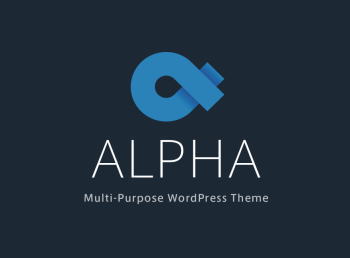
プラグインが有効化されるとメニューに「Alphaプラグイン」が追加されます。 クリックします。 Alphaプラグイン管理画面が開きます。 Alpha本体の「インストール」をクリックします。 「次回から自動で更新する」にチェックを入れ、下記のユーザー名、パスワードを記入し、「インストール」をクリックします。 ユーザー: 5pHKGwfZEYtv パスワード: RV
続きを読む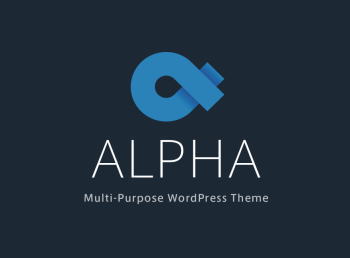
ダッシュボードにアクセスします。 「外観」>「テーマ」をクリックします。 「新規追加」をクリックします。 「ファイルを選択」でダウンロードしたファイルを選択して「今すぐインストール」をクリックします。 「インストールが完了しました」の画面が開きます。「有効化」をクリックします。 テーマ「Alpha」が有効化されました。「サイトを表示」でチェックしましょう。
続きを読む
管理画面「設定」>「一般」をクリックします。 一般設定の画面が開きます。サイトタイトル、キャッチフレーズ、メールアドレスを記載します。サイトの言語が「日本」タイムゾーンが「東京」になっていることを確認します。 ALPHAではネット上で「サイトタイトル-キャッチフレーズ」がサイトタイトルとして表示されます。この例では「ALPHAデザインVENT-ALPHAデモサイト」
続きを読む
「オプション」>「オプション」をクリックします。 デザインを選んで「変更を保存」をクリックします。 反映されているかサイトを開いて確認しましょう。 次の説明記事へ進む http://alpha-wp.com/docs/usage-manual/option/t11
続きを読む
子テーマはALPHAの共通の内容のカスタマイズする際に使用します。ALPHAが自動更新した場合でも子テーマのデーターはそのまま残ります。カスタマイズをしない場合は子テーマを使う必要はありません。 「外観」>「テーマの編集」をクリックします。 「function.php」と「style.css」があります。 関数を追記する場合は「function.php」に書き込みます。
続きを読む